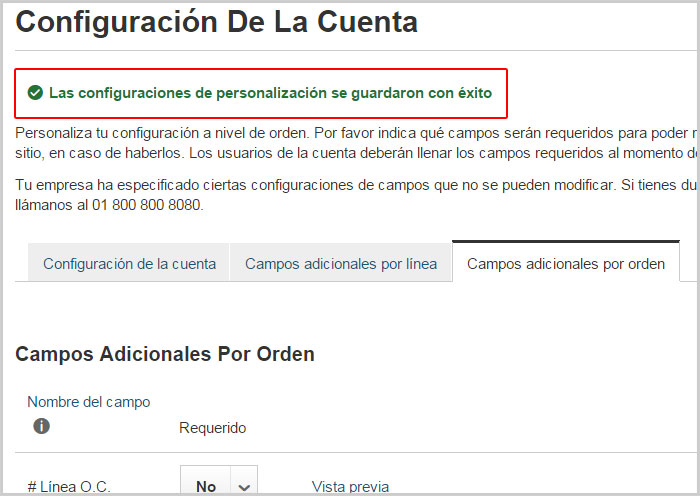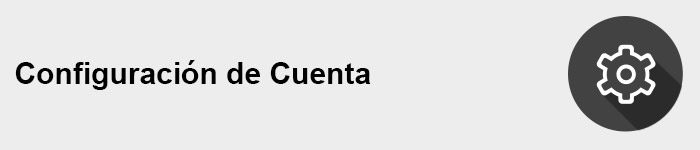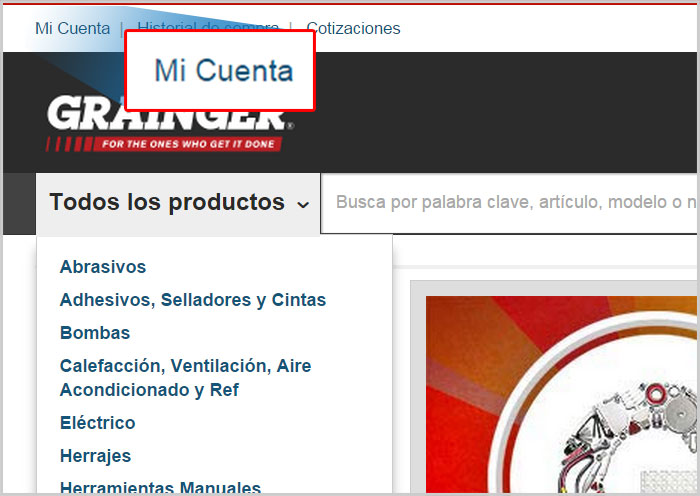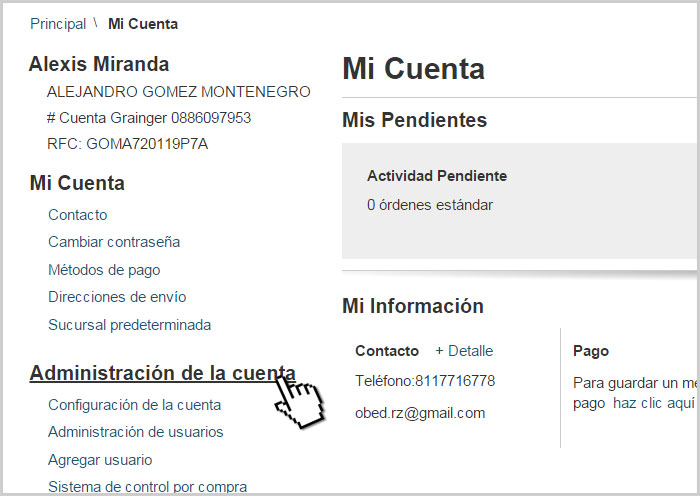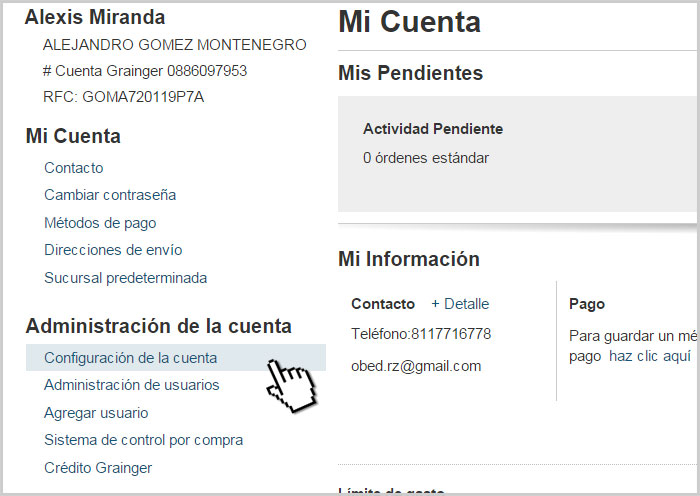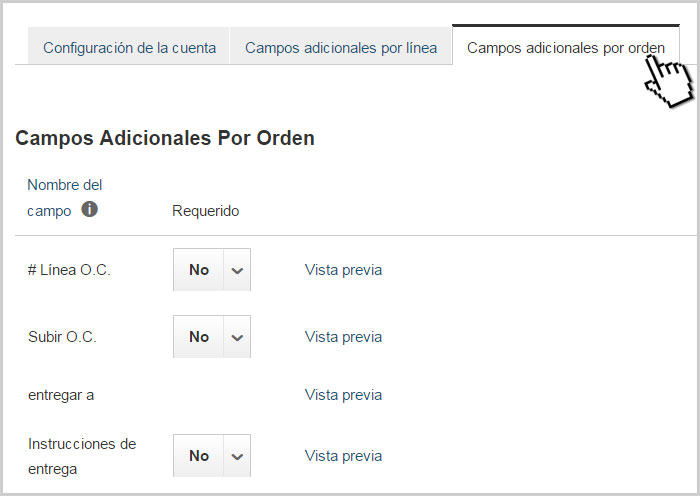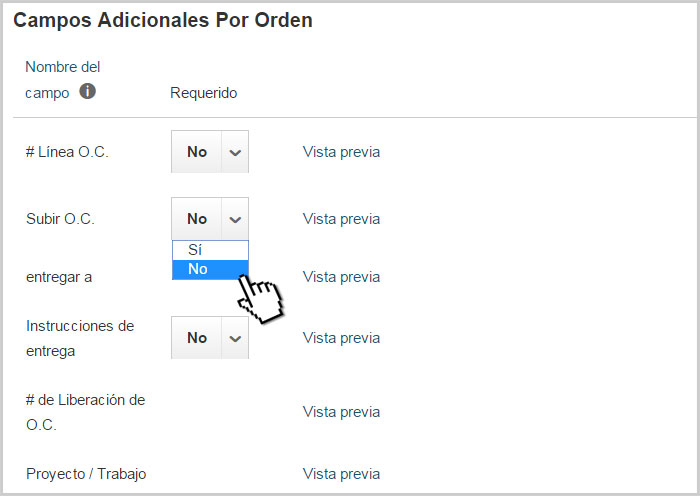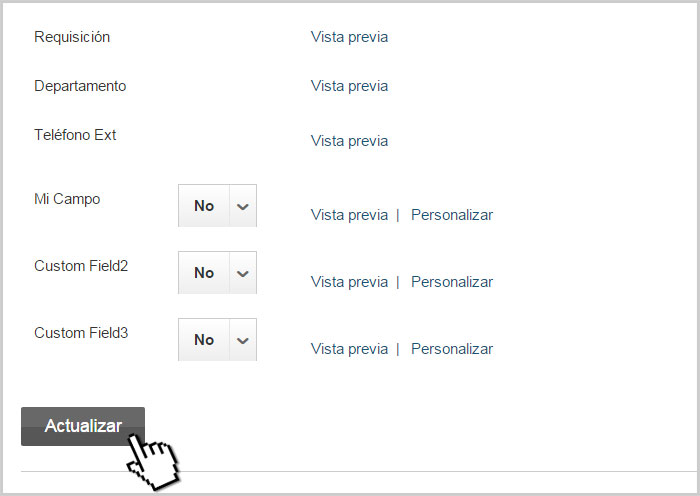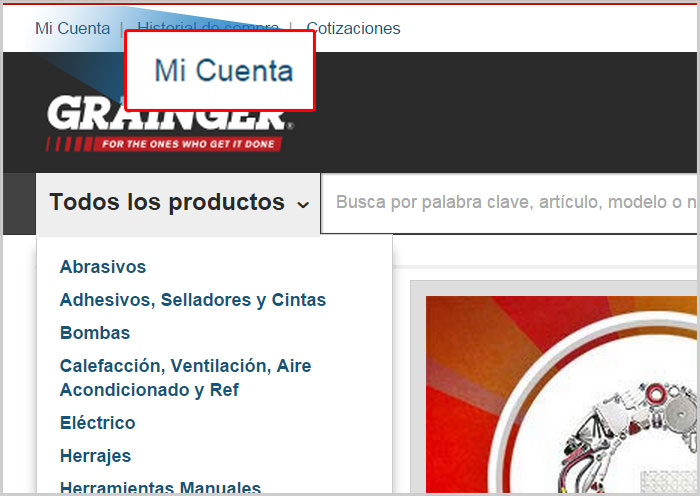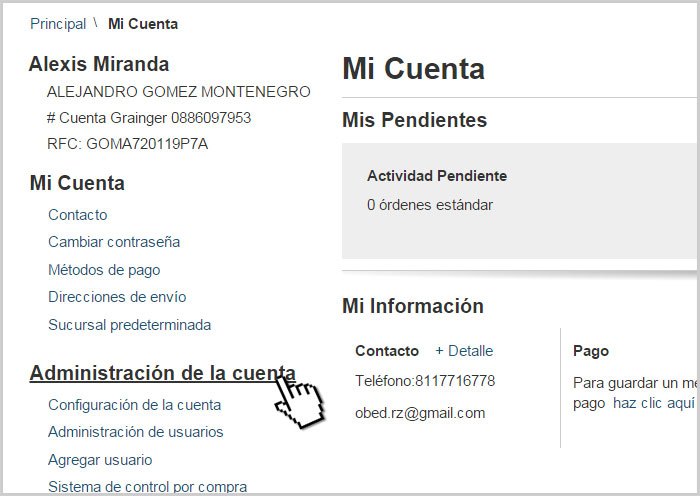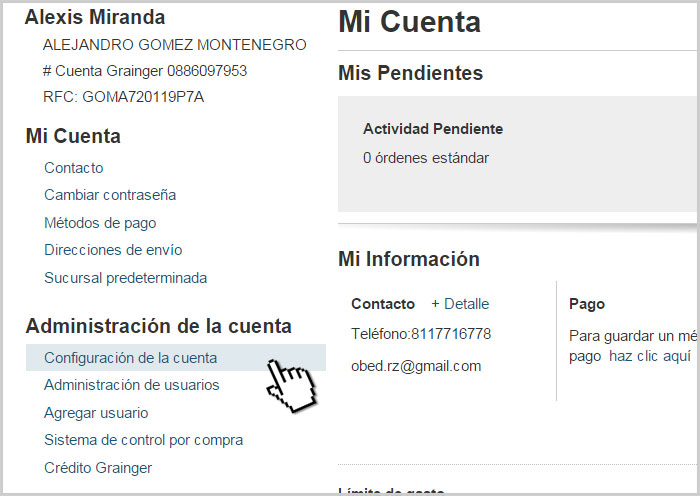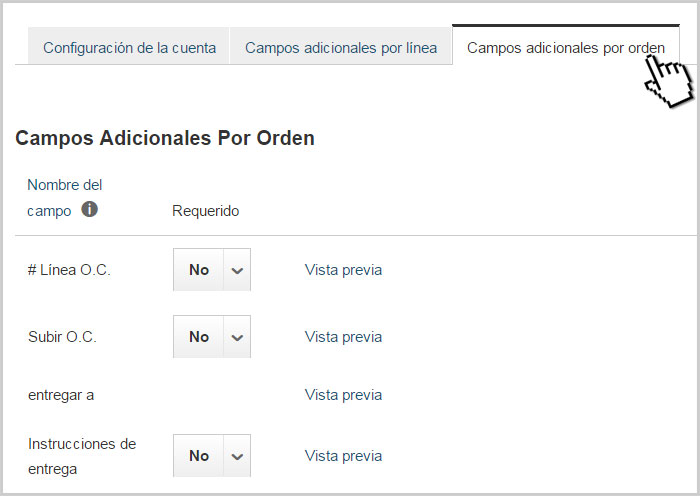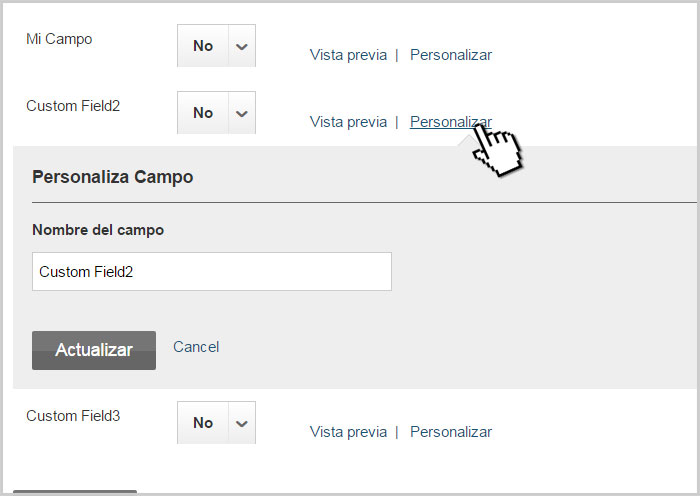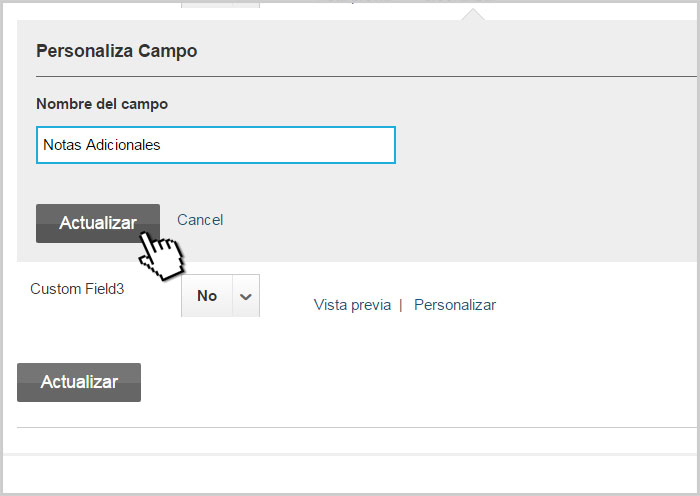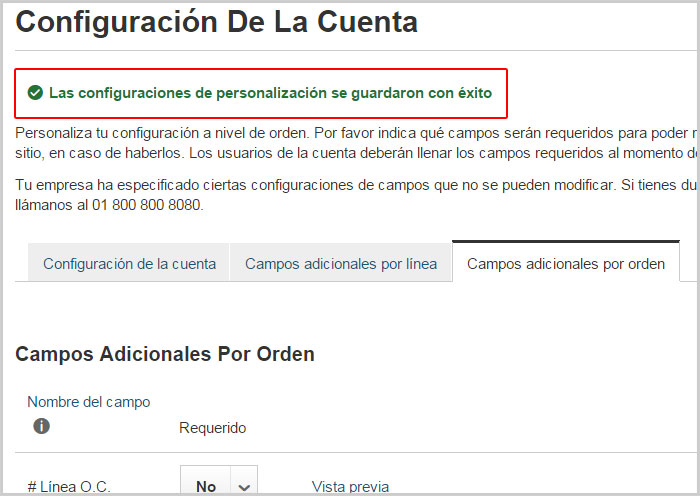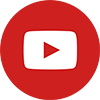Sabemos que es posible que los procesos establecidos para sus órdenes de compra requieran incluir información específica.
En los menús desplegables puedes definir algunos campos como requeridos al momento de realizar órdenes.
- 1.- Ingresa a tu cuenta.
- 2.- Dirigirte a “Mi cuenta” en la parte superior izquierda de la pantalla.
- 3.- En la sección de Administración de la cuenta, da clic en Configuración de la cuenta.
- 4.- Haz clic en la pestaña de Campos adicionales por orden.
- 5.- Elige la opción deseada para los campos requeridos.
- 6.- Haz clic en el botón de Actualizar.
1
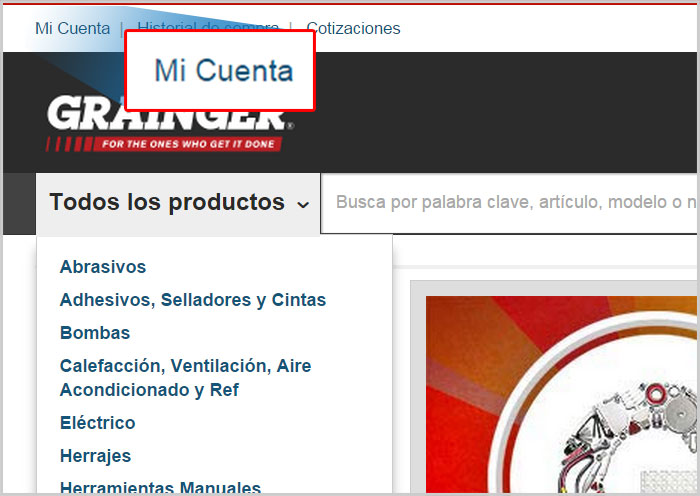
2
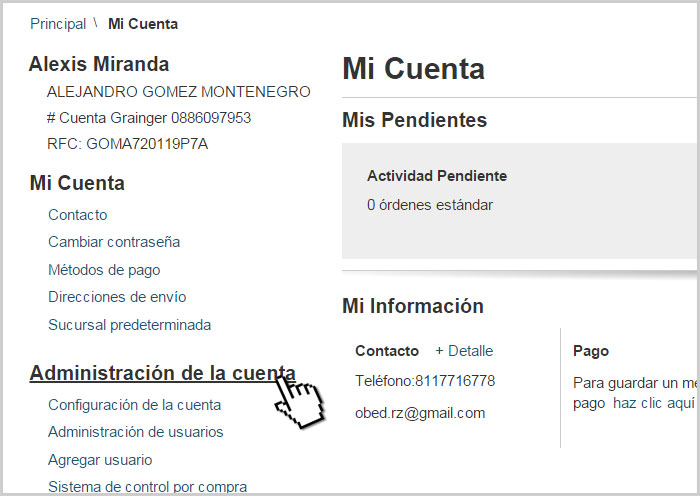
3
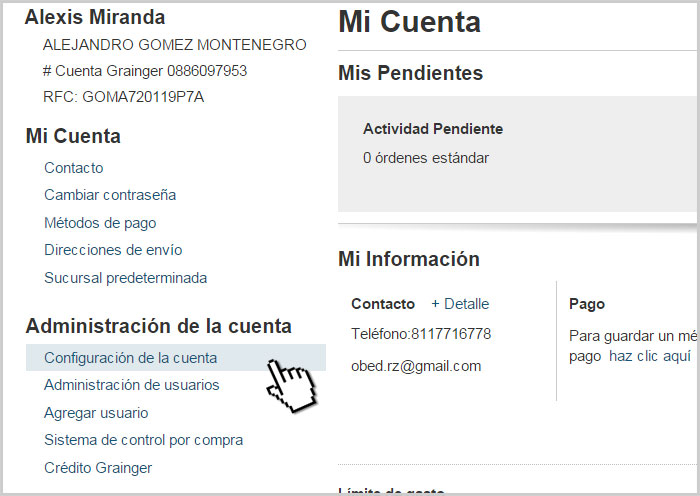
4
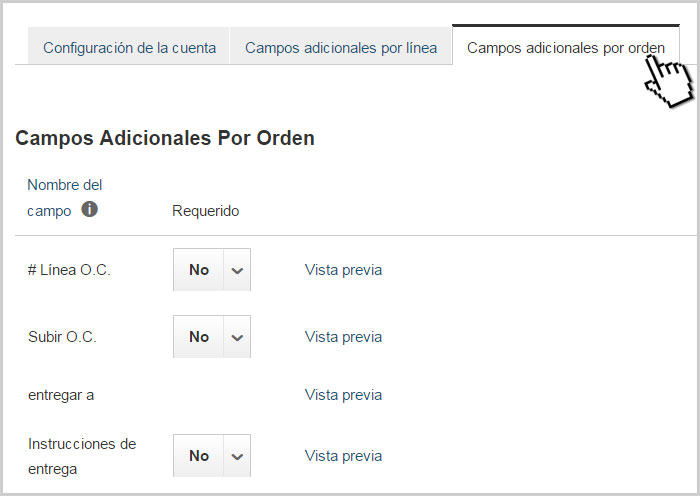
5
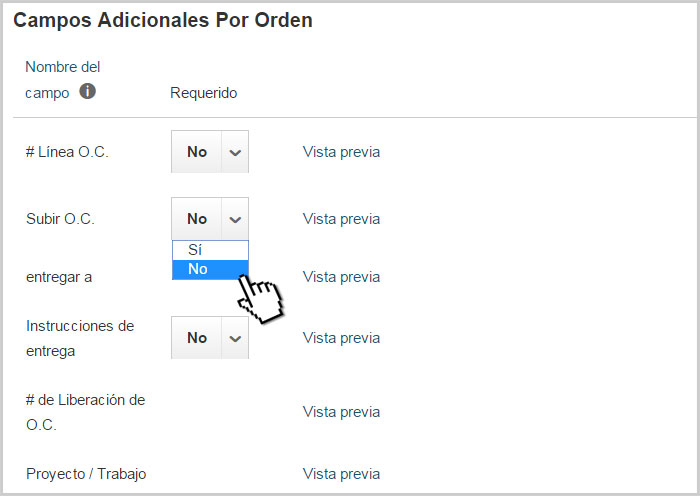
6
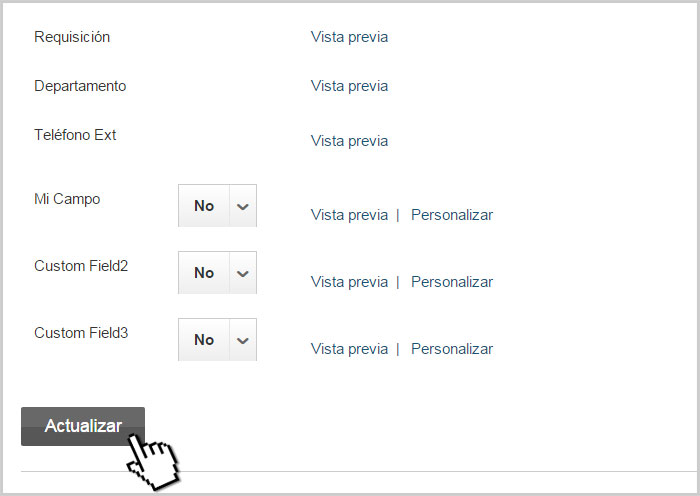
También cuentas con cuatro campos adicionales que puedes personalizar con el nombre que tu deseas que aparezca en tu orden de compra.
- 1.- Ingresa a tu cuenta.
- 2.- Dirigirte a “Mi cuenta” en la parte superior izquierda de la pantalla.
- 3.- En la sección de Administración de la cuenta, da clic en Configuración de la cuenta.
- 4.- Haz clic en la pestaña de Campos adicionales por orden.
- 5.- En la parte inferior localiza los “Custom Fields” y haz clic en Personalizar.
- 6.- Ingresa el nombre personalizado en el campo y haz clic en el botón de Actualizar.
- 7.- Al cerrarse la ventana emergente verás un mensaje en la parte superior indicando que las configuraciones de personalización se guardaron con éxito.
Ten en cuenta que tu empresa puede haber especificado ciertas configuraciones de campos que no se pueden modificar. Si tienes dudas sobre tu cuenta por favor llámanos al 01 800 800 8080.
1
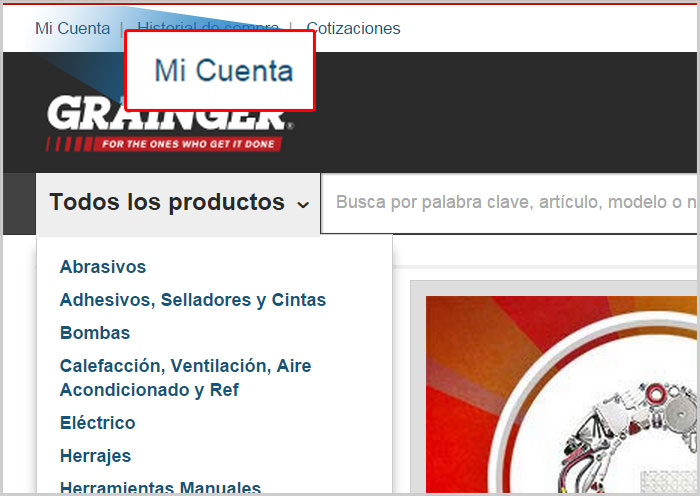
2
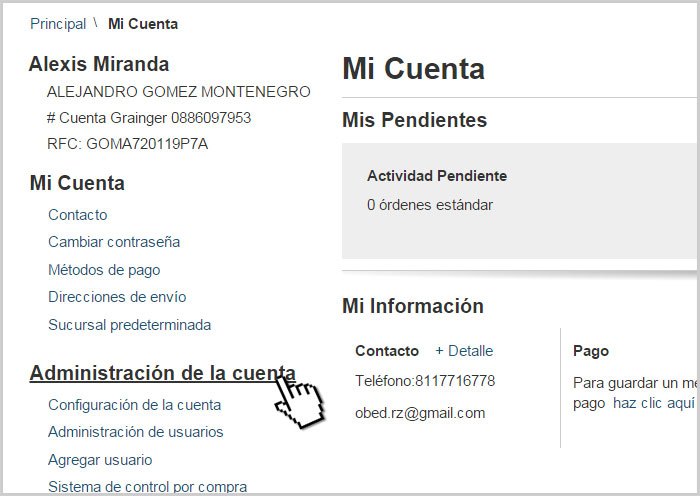
3
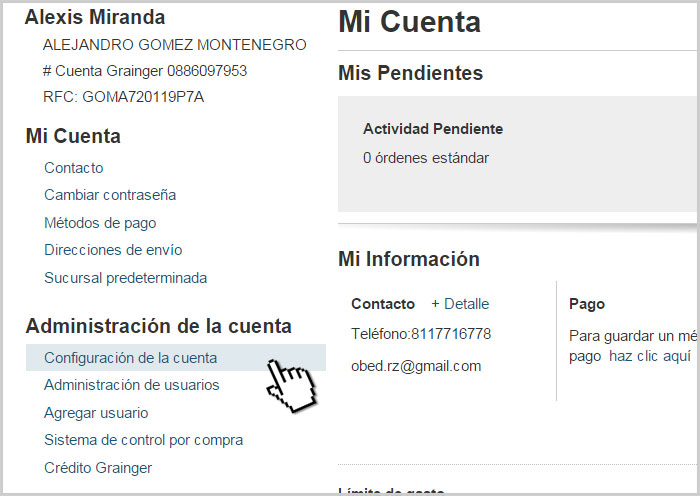
4
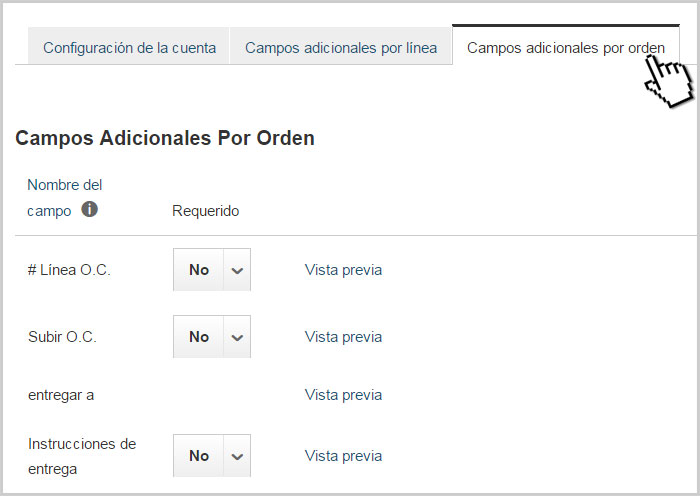
5
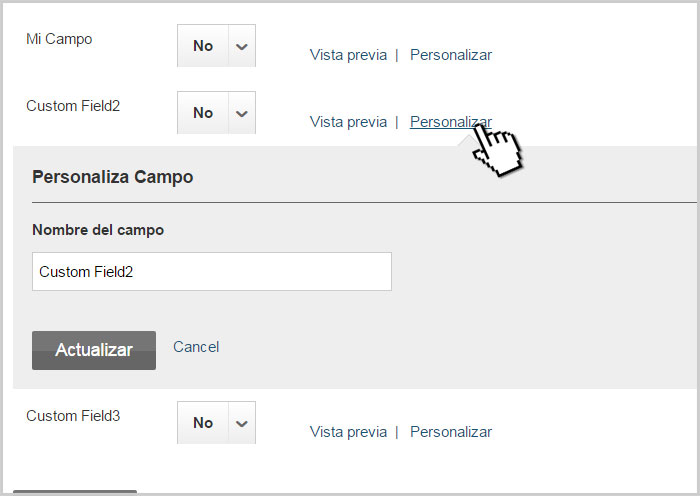
6
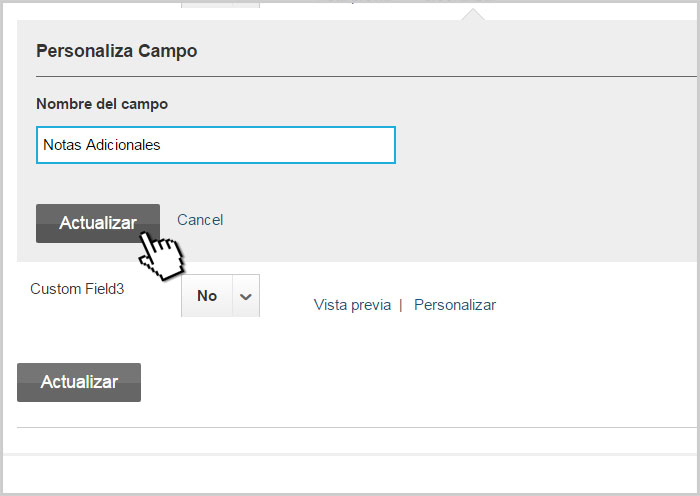
7